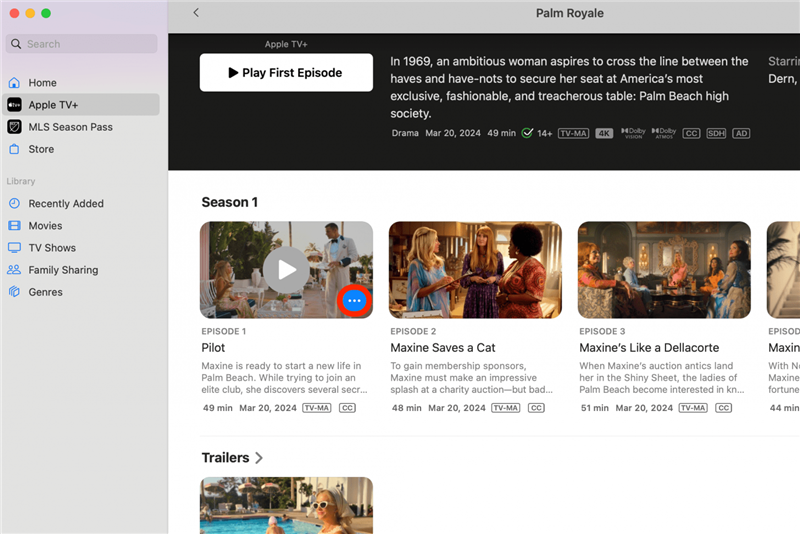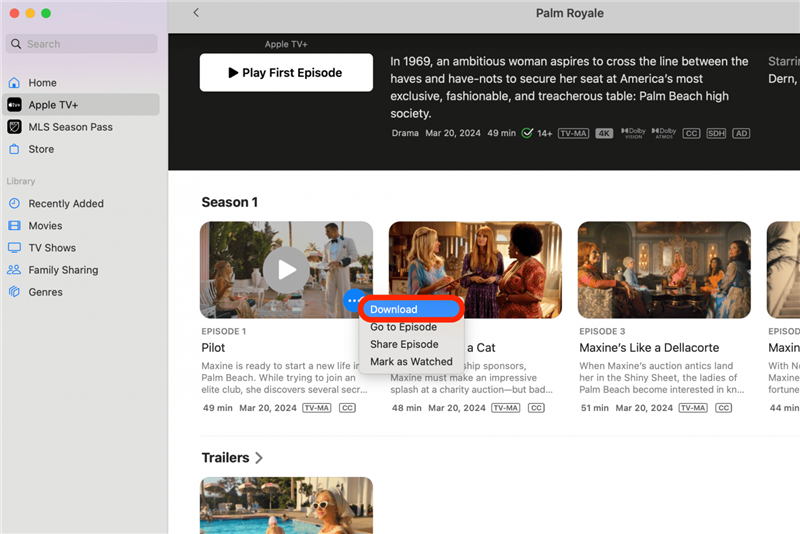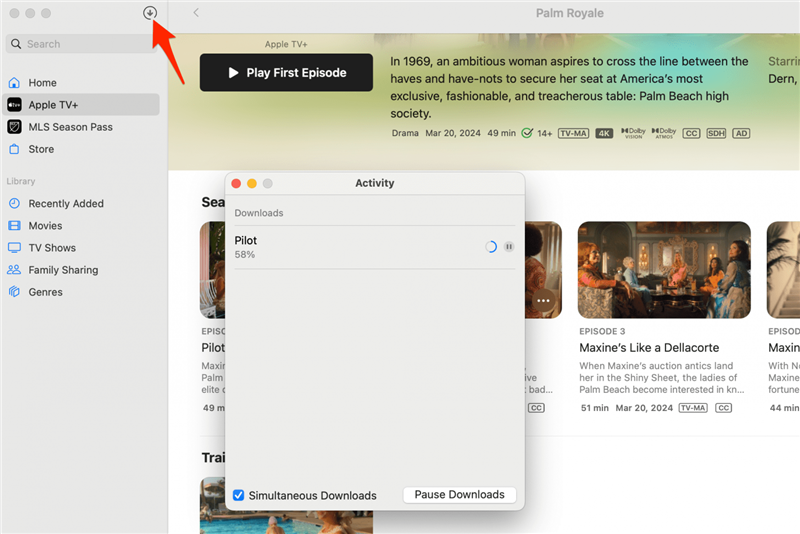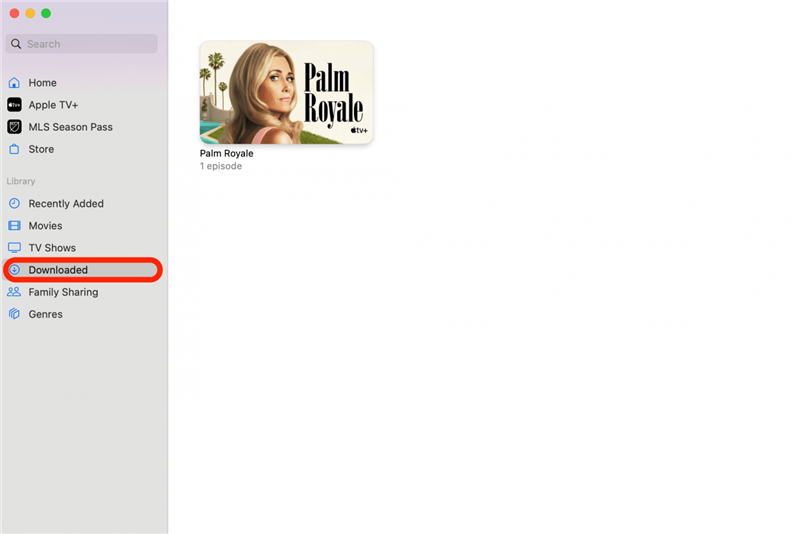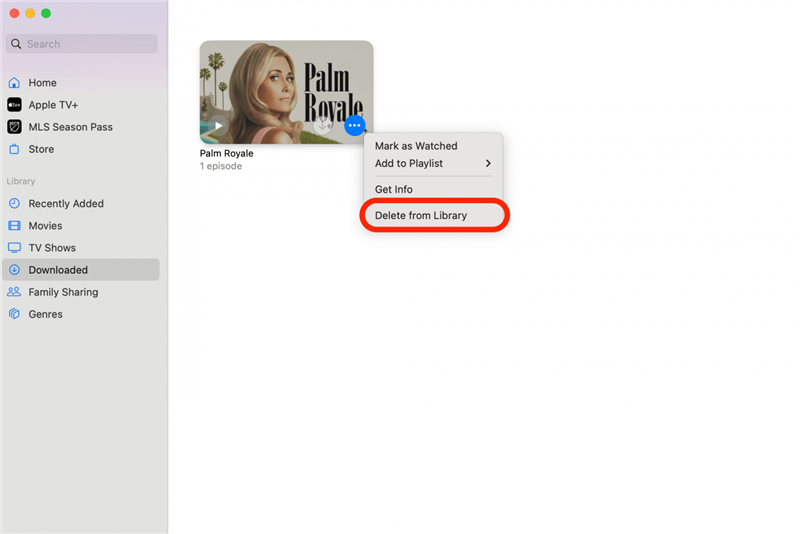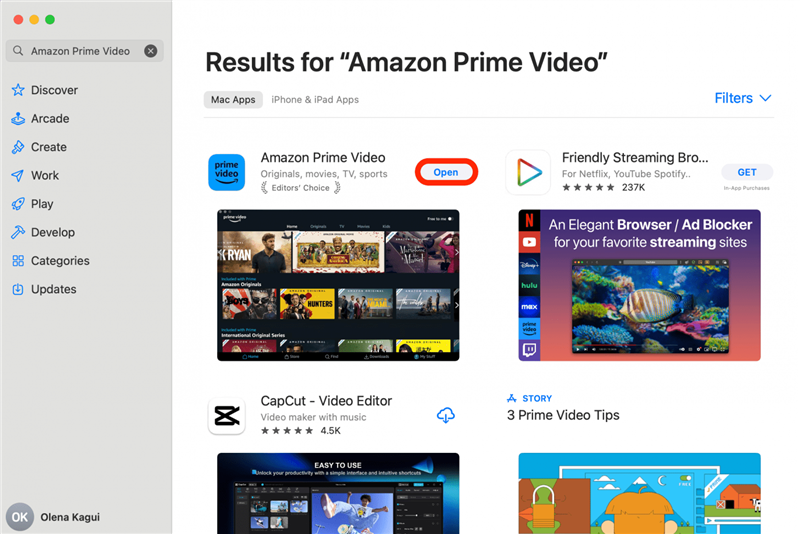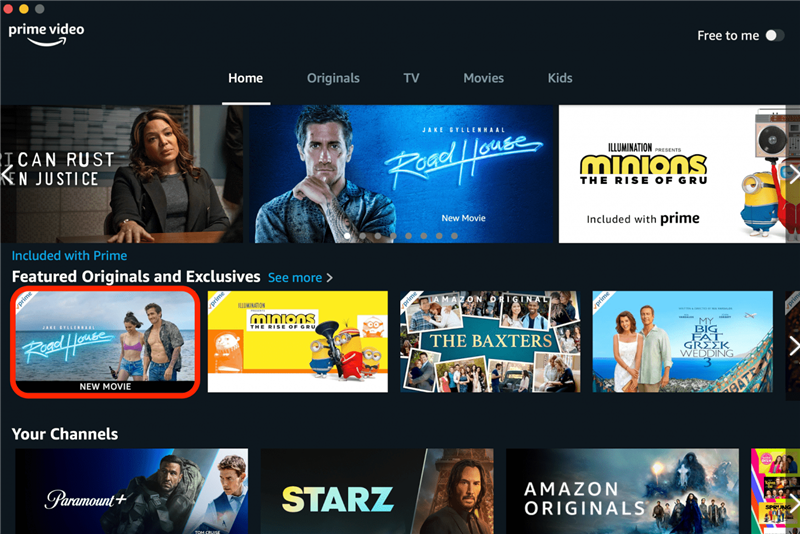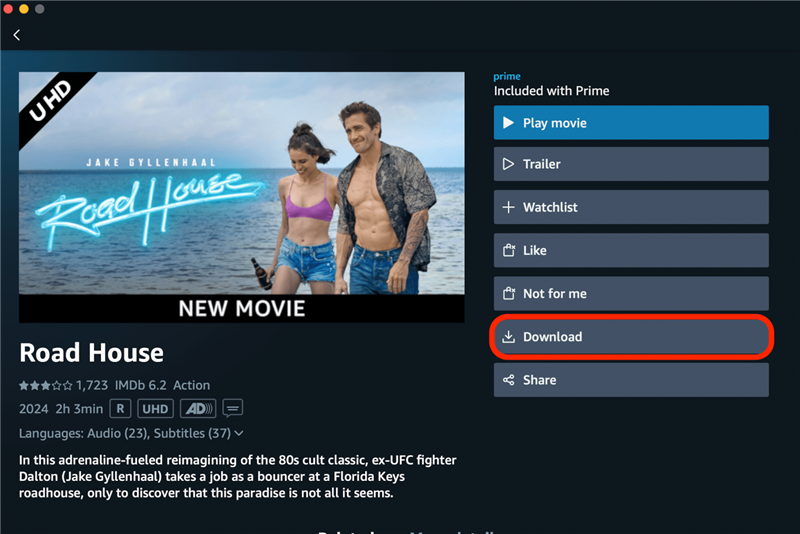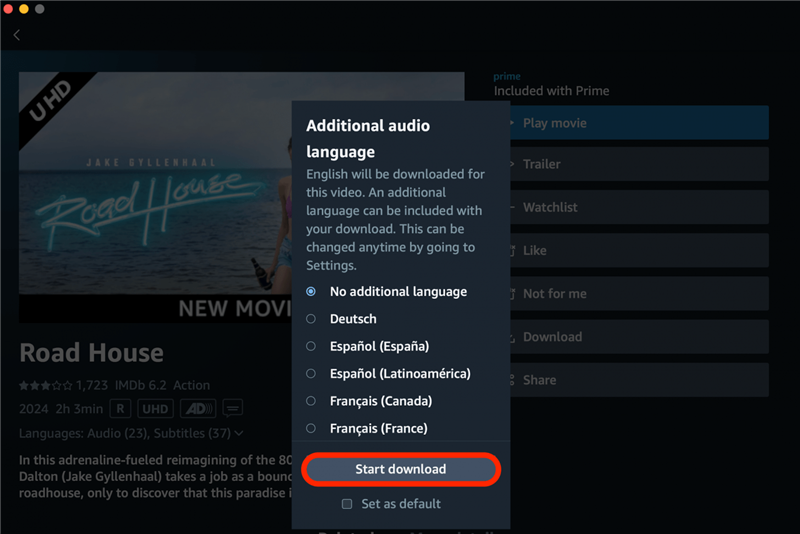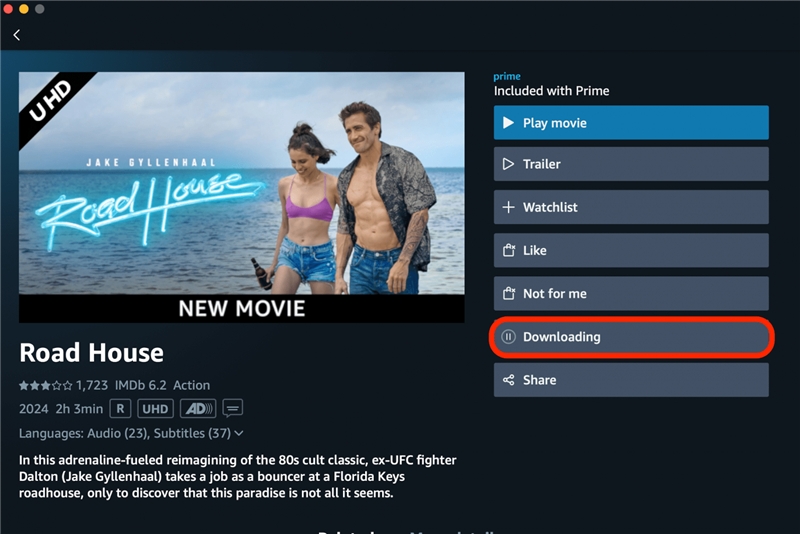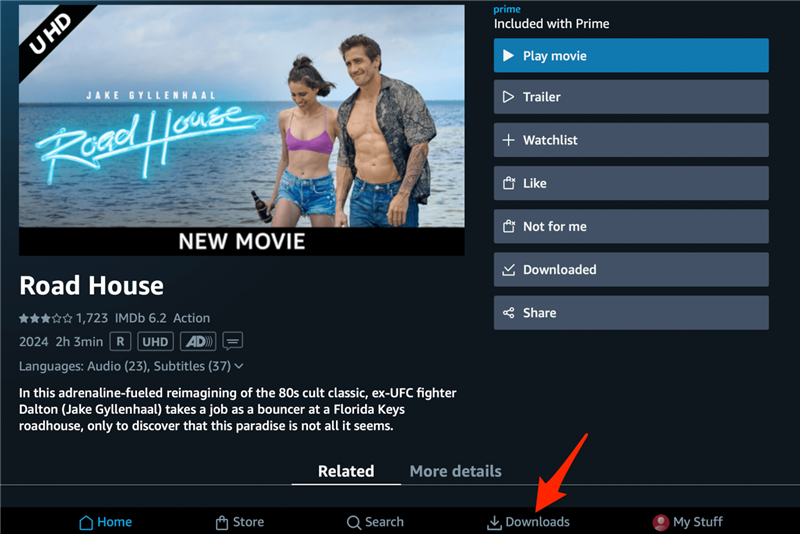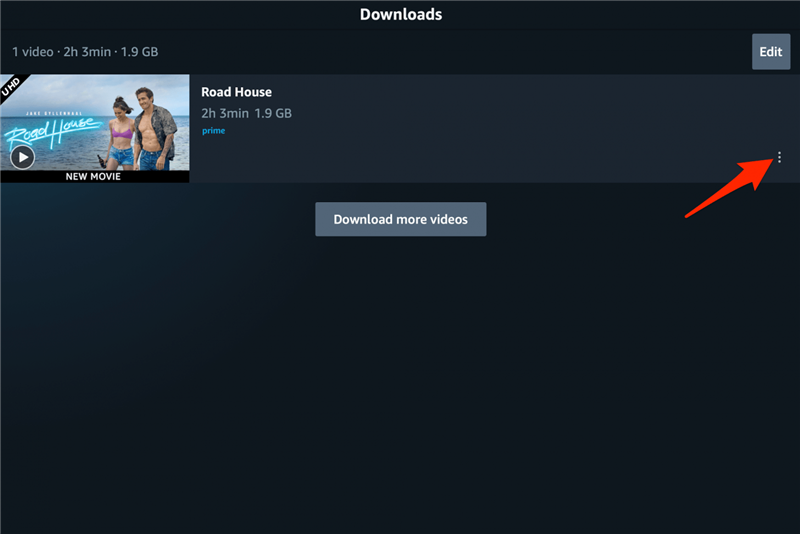Jos haluat katsoa elokuvan MacBookillasi offline-tilassa tai keskeytyksettä, kun internet on hidas, lataaminen on oikea tapa. On olemassa monia kolmannen osapuolen sovelluksia ja verkkosivustoja, joiden avulla voit ladata sarjojen ja elokuvien jaksoja. Vaikka se on mahdollista tehdä ilmaiseksi, turvallisin tapa on käyttää luotettavia sovelluksia, joilla on maksullinen tilaus, kuten Amazon Prime Video.
Elokuvien lataaminen MacBookilla
Vaikka on olemassa verkkosivustoja, jotka tarjoavat ilmaisia elokuvalatauksia, ne voivat sisältää haittaohjelmia tai niiden käyttö voi olla jopa laitonta. On turvallisempaa käyttää luotettavaa sovellusta, kuten Apple TV:tä, joka on esiasennettuna Macissa. Näin voit ladata elokuvia ilmaiseksi Apple TV Plus -ohjelmasta:
- Avaa Apple TV -sovellus ja kirjaudu tilillesi, jos et ole vielä kirjautunut.
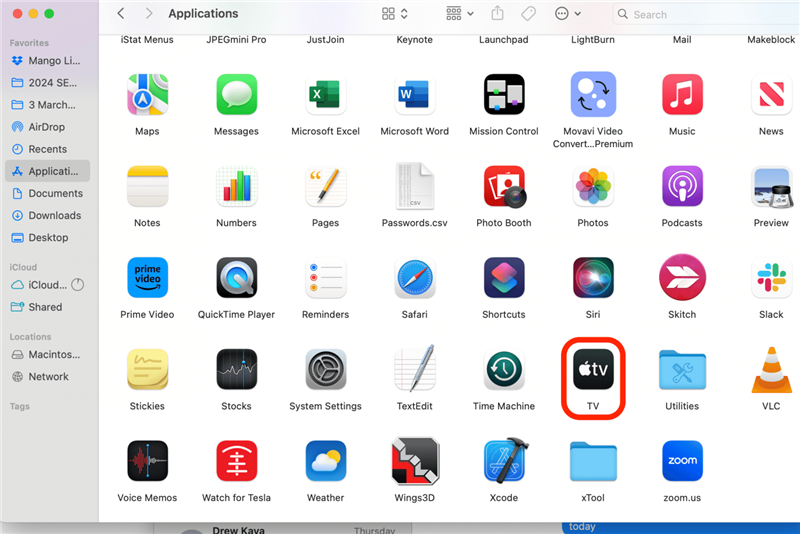
- Etsi ohjelma tai elokuva, jonka haluat ladata, ja paina Lisää-valikkoa (kolme pistettä).

- Paina Lataus.

- Voit tehdä tämän useille jaksoille ja/tai elokuville ja nähdä latausten edistymisen painamalla nuoli alaspäin -kuvaketta.

- Kun lataus on valmis, löydät sen Latatut-kansiosta. Voit toistaa sen suoraan täältä, vaikka olisit offline-tilassa.

- Kun olet katsonut sen, voit napauttaa Lisää-valikkoa ja valita Poista kirjastosta, jotta et tuhlaa arvokasta tallennustilaa.

Jos haluat lisää Mac-vinkkejä, tutustu ilmaiseenPäivän vinkki -uutiskirjeestä.
 Tutustu iPhonen piilotettuihin ominaisuuksiinSaa päivittäinen vinkki (kuvakaappauksin ja selkein ohjein), jotta hallitset iPhonen vain minuutissa päivässä.
Tutustu iPhonen piilotettuihin ominaisuuksiinSaa päivittäinen vinkki (kuvakaappauksin ja selkein ohjein), jotta hallitset iPhonen vain minuutissa päivässä.
Kuinka ladata elokuvia MacBookiin Amazon Prime Videosta
Amazon Prime Video (ilmainen) on yksi harvoista suosituista suoratoistosovelluksista, joiden avulla voit ladata elokuvia ja TV-ohjelmia MacBookiin. Tässä kerrotaan, miten voit ladata elokuvia katsottavaksi offline-tilassa Amazon Prime Videosta:
- Lataa sovellus App Storesta, jos sinulla ei vielä ole sitä Macissa.

- Etsi ohjelma tai elokuva, jonka haluat ladata, ja napsauta sitä.

- Valitse Lataus.

- Valitse mahdolliset lisäkielet, jotka haluat ladata, ja napsauta Aloita lataus.

- Näet sen latautuvan siinä kohdassa, jossa vaiheessa 3 oli Lataa-painike.

- Kun se on ladattu, löydät sen Latatut-välilehdeltä. Voit pelata sitä suoraan täältä, vaikka olisitkin offline-tilassa.

- Kun olet katsonut sen, paina Lisää-kuvaketta ja valitse Poista lataus.

Huomautus
Jos haluat katsoa elokuvan MacBookillasi offline-tilassa tai keskeytyksettä, kun internet on hidas, lataaminen on oikea tapa. On olemassa monia kolmannen osapuolen sovelluksia ja verkkosivustoja, joiden avulla voit ladata sarjojen ja elokuvien jaksoja. Vaikka se on mahdollista tehdä ilmaiseksi, turvallisin tapa on käyttää luotettavia sovelluksia, joilla on maksullinen tilaus, kuten Amazon Prime Video.
Elokuvien lataaminen MacBookilla
Vaikka on olemassa verkkosivustoja, jotka tarjoavat ilmaisia elokuvalatauksia, ne voivat sisältää haittaohjelmia tai niiden käyttö voi olla jopa laitonta. On turvallisempaa käyttää luotettavaa sovellusta, kuten Apple TV:tä, joka on esiasennettuna Macissa. Näin voit ladata elokuvia ilmaiseksi Apple TV Plus -ohjelmasta:
- Avaa Apple TV -sovellus ja kirjaudu tilillesi, jos et ole vielä kirjautunut.
- Etsi ohjelma tai elokuva, jonka haluat ladata, ja paina Lisää-valikkoa (kolme pistettä).